
Yandex.Browser to niezawodna i stabilna przeglądarka internetowa, która ma własną technologię ochrony użytkowników w Internecie. Jednak nawet może czasami przestać działać poprawnie. Czasami użytkownicy wpadają w trudną sytuację: przeglądarka Yandex nie otwiera stron ani nie odpowiada. Przyczyny rozwiązania tego problemu są kilka, aw tym artykule przyjrzymy się na nich.
Problemy z Internetem lub witryną
Tak, jest bardzo trite, ale czasami użytkownicy zaczynają pensować wyprzedzić czas i próbować "naprawić" Browanser bez pracy na różne sposoby, chociaż problem jest tylko w Internecie. Mogą to być przyczyny zarówno po stronie dostawcy, jak i części. Sprawdź, czy standardowa przeglądarka Internet Explorer (lub Microsoft Edge w systemie Windows 10), czy można połączyć się ze smartfona / tabletu / laptopa (jeśli istnieje Wi-Fi). W przypadku, gdy nie ma połączenia z żadnym urządzeniem, zgodnie z problemem w połączeniu z Internetem.Jeśli nie można otworzyć określonej witryny, podczas gdy inne witryny działają, najprawdopodobniej nie ma problemów ze swojej strony z Internetem lub przeglądarką. Culprit w tym przypadku może być niedostępnym zasobem, na przykład z powodu pracy technicznej, problemy z hostingiem lub wymianą sprzętu.
Problem w rejestrze systemowym
Częstym powodem, dla którego przeglądarka nie otwiera stron, leży w zakażeniu komputera, w którym edytowano jeden plik rejestru systemu. Aby sprawdzić, czy jest modyfikowany, otwórz rejestr systemu, naciskając klawisz klawiatury Win + R. (Wygraj klawisz na klawiaturze za pomocą ikony przycisku Start). W oknie otwiera się, napisz " Regedit. "I kliknij" ok»:
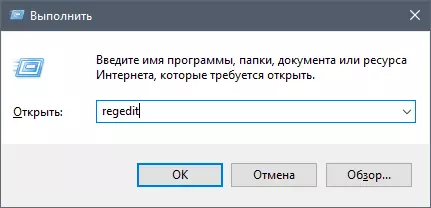
Jeśli zostanie otwarte okno Kontrola księgowości ", Następnie kliknij" tak».
W oknie Edytor rejestru kliknij " Edytować» > «Znaleźć "(Lub naciśnij kombinację klawisza Ctrl + F), w polu wyszukiwania, napisz" Appinit_dlls. "I naciśnij" Znajdź poniżej»:
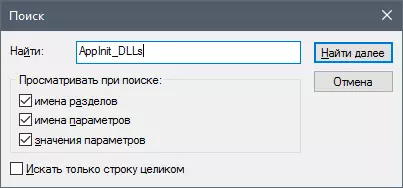
Należy pamiętać, że jeśli już jesteś zalogowany w rejestrze i pozostałbyś w dowolnej gałęzi, wyszukiwanie zostanie przeprowadzone wewnątrz gałęzi i poniżej. Aby wykonać cały rejestr, przełącz się z gałęzi do lewej części okna. Komputer».
Jeśli wyszukiwanie znajdzie żądany plik (może być ich 2), a następnie kliknij go dwa razy i usuń wszystko napisane w sekcji " Oznaczający " Zrób to samo z drugim plikiem.

Zmodyfikowany plik hostów.
Wirusy mogą zmienić plik hostów, który bezpośrednio wpływa na którą stronę otwartą w przeglądarce i czy otwiera się. Atakujący mogą się zarejestrować, w tym miejsca reklamowe. Aby sprawdzić, czy został zmieniony, wykonujemy następujące czynności.
Idź do B. C: Windows System32 Drivers itp I znajdziemy plik hosta. Kliknij go dwa razy lewym przyciskiem myszy i wybierz sposób, aby otworzyć plik, aby otworzyć plik " Zeszyt»:
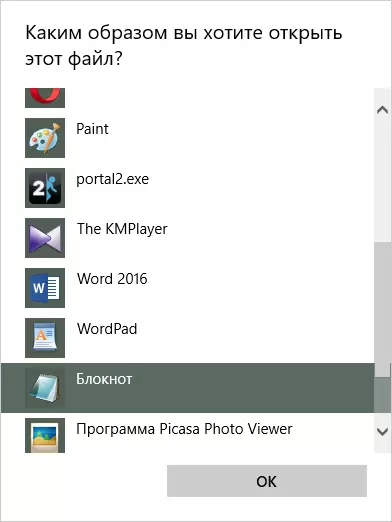
Usuniemy wszystko, co jest napisane poniżej linii :: 1 Localhost. . Jeśli ten ścieg nie jest, usuniesz wszystko, co dzieje się poniżej linii 127.0.0.1 LocalHost..
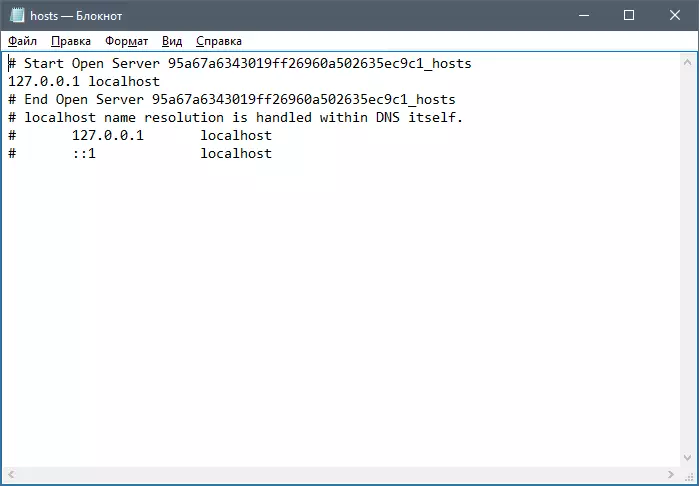
Zapisz plik, uruchom ponownie komputer i spróbuj otworzyć niektóre miejsce w przeglądarce.
Bądź ostrożny! Czasami napastnicy wyraźnie ukrywają niebezpieczne rekordy na dole pliku, oddzielając je od głównego rekordu z dużą liczbą nowych linii. Dlatego przewiń koło myszy do samego końca, aby upewnić się, że nie ma ukrytych rekordów na dole dokumentu.
Inna infekcja komputerowa
Powodem, dla którego przeglądarka nie otwiera stron, najczęściej leży w ataku wirusowym, a jeśli nie masz antywirusa, najprawdopodobniej komputer jest zainfekowany. Będziesz potrzebować narzędzi antywirusowych. Jeśli nie masz oprogramowania antywirusowego na swoim komputerze, należy natychmiast je pobrać.Zrób to przez inną przeglądarkę, a jeśli nie zostanie otwarta żadna przeglądarka, a następnie pobrać plik instalacyjny antywirusowy przez inny komputer / laptop / smartfon / tablet i skopiuj go do zainfekowanego komputera. Bądź ostrożny, ponieważ antywirus może zainfekować i urządzenie, przez które przekazujesz antywirus (zwykle ten dysk flash).
Na naszej stronie istnieją już opinie o popularnych antywirusach i skanerach, musisz także wybrać odpowiednie oprogramowanie:
Warunkowo wolne:
1. ESET NOD 32;
2. Dr.Web przestrzeń bezpieczeństwa;
3. Kaspersky Internet Security;
4. Norton Internet Security;
5. Kaspersky Anti-Virus;
6. Avira.
Wolny:
1. Kaspersky Free;
2. Avast Free Antivirus;
3. AVG Antivirus Free;
4. Bezpieczeństwo internetowe Comodo.
Jeśli masz już antywirus, a on nic nie znalazł, wtedy pojawią się skanery specjalizujące się w eliminacji reklamy, oprogramowania szpiegującego i innego złośliwego oprogramowania.
Warunkowo wolne:
1. Spyhunter;
2. Hitman Pro;
3. Malwarebytes Antimalware.
Wolny:
1. AVZ;
2. adwleaner;
3. narzędzie do usuwania wirusów Kaspersky;
4. Dr.Web Cureit.
Czyszczenie pamięci podręcznej DNS.
Ta metoda pomaga nie tylko wyczyścić pamięć DNS, ale także usunąć listę tras statycznych. Czasami staje się również powodem, dla którego strony w przeglądarce nie otwierają się.
Kliknij Win + R. , rodzaj " cmd. "I naciśnij" ok»;
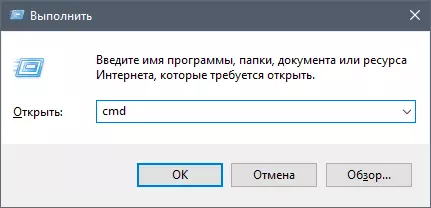
W oknie otwarcia, które się otwiera " Route -f. "I Press. WEJŚĆ:
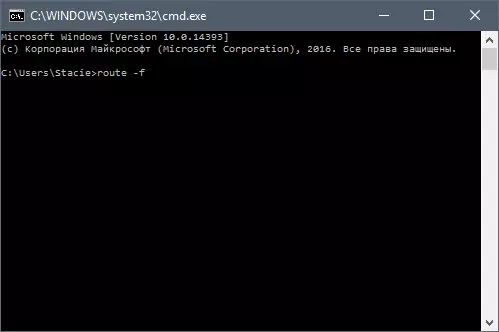
Następnie zarejestruj się " Ipconfig / Flushdns. "I Press. WEJŚĆ:
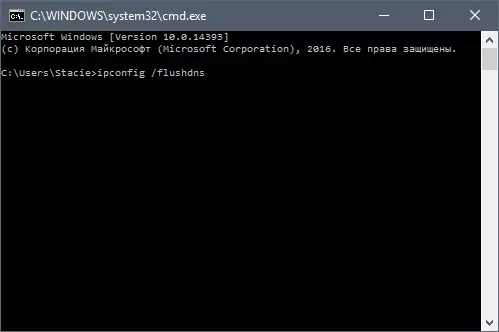
Otwórz przeglądarkę i spróbuj przejść do niektórych witryny.
W niektórych przypadkach nawet po doskonałych działaniach przeglądarka nadal nie otwiera witryn. Spróbuj całkowicie usunąć i zainstalować przeglądarkę. Oto instrukcje dotyczące całkowitego usuwania przeglądarki i jej instalacji od podstaw:
Czytaj więcej: Jak całkowicie usunąć Yandex.browser z komputera
Czytaj więcej: Jak zainstalować Yandex.Browser
Były to główne powody, dla których przeglądarka Yandex nie działa i sposoby ich rozwiązania. Jest to zwykle wystarczające, aby przywrócić pracę programową, ale jeśli przestałeś działać przeglądarce po aktualizacji do nowej wersji, najprawdopodobniej należy natychmiast przejść do ostatniego elementu, a mianowicie, aby całkowicie usunąć przeglądarkę z ponownym instalowaniem. Możesz spróbować zainstalować starej wersji przeglądarki lub vice Versa beta wersję Yandex.Bauser.
